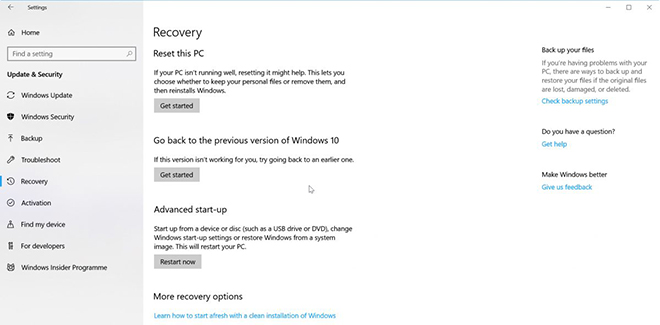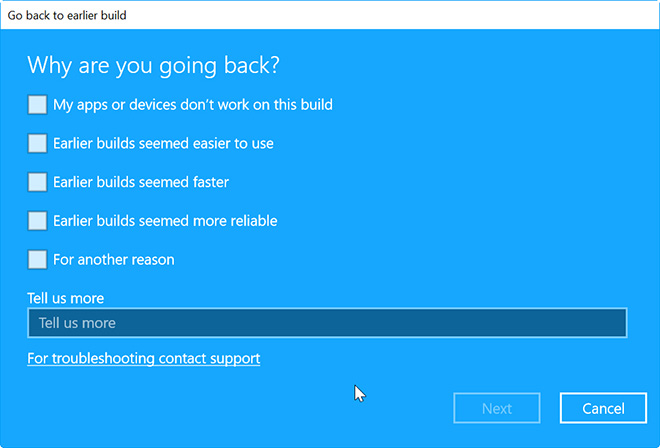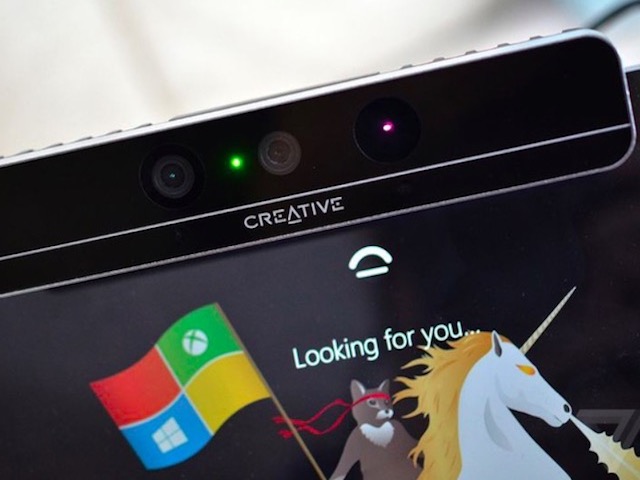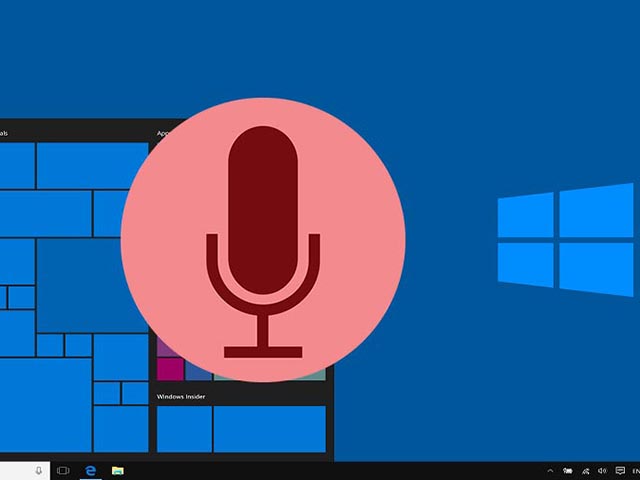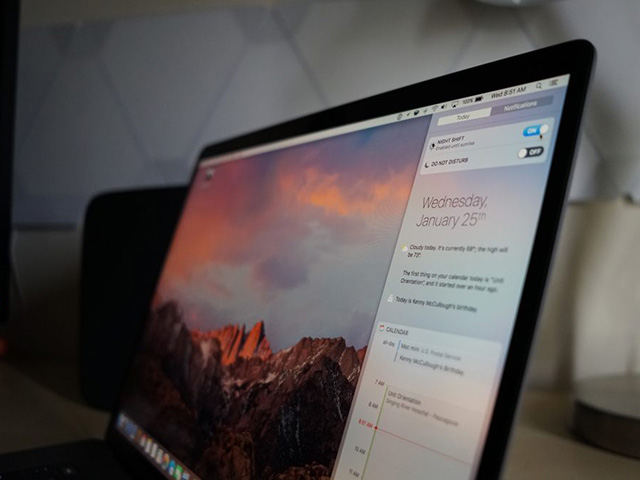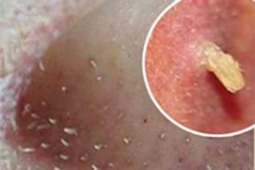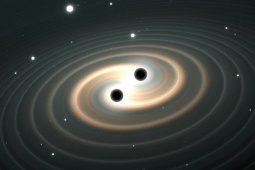Cách khôi phục và gỡ bỏ Windows 10 April 2018 Update
Windows 10 April 2018 Update đã được cập nhật cho người dùng Windows 10, nhưng bạn có thể gỡ bỏ nó nếu cần.
Giống như nhiều bản cập nhật trước đó, Windows 10 April 2018 Update có thể gặp lỗi trong quá trình sử dụng. Nếu bạn cài đặt nó và gặp phải các vấn đề thì có thể quay trở lại phiên bản trước đó (rollback) và chờ cho đến khi bản cập nhật mới hơn được triển khai để khắc phục lỗi.
Đôi khi bạn có thể gặp sự cố với bản cập nhật của hệ điều hành nào đó.
Nếu đã sử dụng Windows 10 trong một thời gian, có thể bạn sẽ biết cách thực hiện điều này, mặc dù quá trình có thể hơi khác so với những gì bạn đã quen.
Để gỡ cài đặt Windows 10 April 2018 Update, hãy chuyển đến Start > Settings và nhấp vào Update & Security.
Tại đây nhấp vào liên kết Recovery ở bên trái và sau đó nhấp vào Get Started trong phần Go back to the previous version of Windows 10.
Công cụ rollback có sẵn trong Windows 10.
Miễn là bạn chưa xóa tất cả không gian được sử dụng bởi bản cập nhật, quá trình rollback sẽ bắt đầu. Nhưng trước khi thực hiện bạn sẽ được hỏi tại sao muốn quay trở lại bản build trước đó.
Bạn cần chọn lý do trong danh sách xuất hiện hoặc cũng có thể nhập lý do riêng để gửi cho Microsoft giúp công ty biết rõ nguyên nhân. Sau khi làm điều này thì nút Next sẽ hiện lên để bạn tiếp tục.
Lưu ý rằng nếu rollback về bản build trước đó, bạn có thể cần phải cài đặt lại một số ứng dụng và chương trình. Bạn cũng sẽ mất mọi thay đổi đã thực hiện đối với Settings sau khi cài đặt Windows 10 April 2018 Update. Bạn cũng sẽ được khuyên nên sao lưu các tệp của mình để phòng ngừa.
Hãy cung cấp lý do khiến bạn phải quay trở lại hệ điều hành cũ từ Windows 10 April 2018 Update.
Trước khi quay lại phiên bản trước, bạn sẽ có tùy chọn để kiểm tra bản cập nhật, chỉ trong trường hợp (các) sự cố bạn gặp phải đã được khắc phục.
Nếu đã chắc chắn muốn xóa Windows 10 April 2018 Update, hãy nhấp vào nút Go back to earlier build và quá trình khôi phục sẽ bắt đầu. Chỉ cần ngồi lại và chờ đợi.
Đây là tính năng hữu dụng tồn tại trong Windows 10 nhưng giờ đây mới chính thức hoạt động với tên khác.